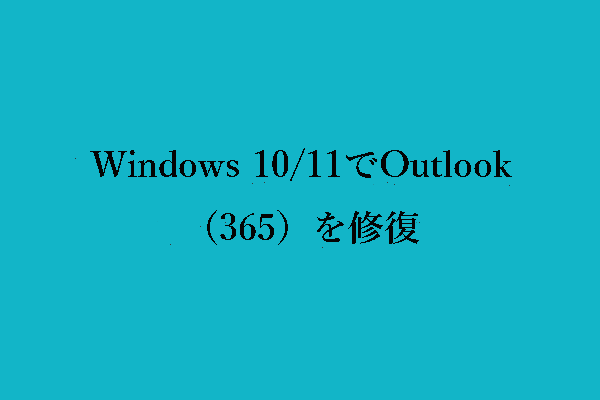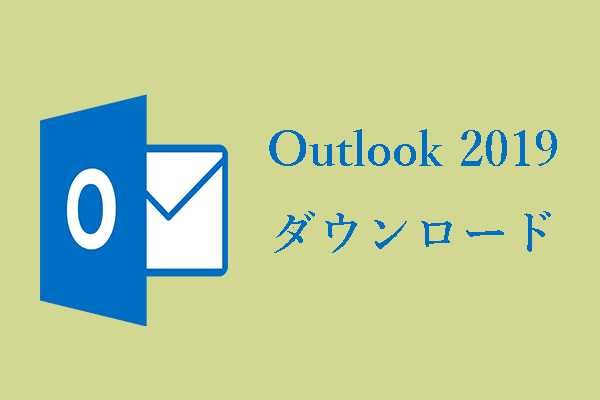PSTファイルが破損したり、PSTファイルを開くことができない場合、専門的なPST修復ツールを使ってみて、破損したPSTファイルを修復できるかどうかを確認することができます。この記事では、参考のためにトップかつ無料のPSTファイル修復ツールのに焦点を当てています。そして、削除/紛失したPSTファイルを無料で復元できるMiniTool Power Data Recoveryと呼ばれる無料のデータ復元プログラムも提供しています。
PSTファイルとは?
PSTは、Personal Storage Tableの略です。Microsoft Outlook、Microsoft Messaging、Microsoft Exchange ClientなどのMicrosoftソフトウェア製品で、メッセージ、連絡先、添付ファイル、アドレス、カレンダーイベント、その他のアイテムを保存するために使用されるオープンファイル形式です。Outlookは、PSTファイル形式を使用する主要なプログラムです。オフラインストレージテーブル(.ost)と呼ばれることもあります。
PSTファイルが開かない場合、それは破損している可能性があります。破損したPSTファイルを修復するために、専門的な無料のPST修復ツールを試してみてください。以下のツールをチェックしましょう。
無料のPST修復ツールトップ6
1、Scanpst.exe
Scanpst.exeはOutlookに内蔵されているツールで、Outlookデータファイル(.pst)の軽微なエラーを診断・修復するのに役立ちます。Outlookデータファイルの構造をチェックし、その問題を確認することができます。
一般に、Scanpst.exeツールは、64ビットのWindowsコンピュータの以下の場所にあります。32ビットシステムの場合は、Program Files (x86)フォルダに移動してください。
- Outlook 2019: C:\Program Files\Microsoft Office\Office16\
- Outlook 2016: C:\Program Files\Microsoft Office\Office16\
- Outlook 2013: C:\Program Files\Microsoft Office\Office15\
- Outlook 2010: C:\Program Files\Microsoft Office\Office14\
- Outlook 2007: C:\Program Files\Microsoft Office\Office12\
SANPST.EXEファイルをダブルクリックして、PST修復ツールを起動することができます。そして、「参照」をクリックして破損したPSTファイルを選択し、「開始」をクリックして修復プロセスを開始します。このツールは、チェックが完了すると、PSTファイルで見つかった問題を表示します。その後、「修復する前にスキャンしたファイルのバックアップを作成」をクリックし、見つかったエラーの修正を開始する「修復」をクリックします。それが正常にPSTファイルを修復した後、元の場所からファイルを見つけて開くことができます。
Scanpst.exeが破損したPSTファイルの修復に失敗した場合は、以下の他のツールを試してください。
こちらもお読みください:技術愛好家であれ、普通のコンピュータユーザーであれ、「ハードドライブからデータを復元する方法」という記事は、データを保護するために必読だと思います。
2、Stellar Repair for Outlook
Stellar Repair for OutlookはプロフェッショナルなOutlook PST修復ツールで、破損したPSTファイルからEメールアイテムを修復・抽出することができます。それは破損したOutlook PSTファイルを修復し、電子メール、添付ファイル、連絡先、カレンダーや削除された電子メールアイテムを取得するのに役立ちます。
Stellar Repair for Outlookの無料体験版では、復元可能なEメールアイテムのスキャンとプレビューを行うことができます。復元結果にご満足いただけた場合は、復元されたPSTファイルを保存するために、プログラムのプレミアムバージョンを購入することができます。
Stellar Repair for Outlookをダウンロード、インストール、起動します。「ホーム」タブの「Outookデータファイルを選択」オプションをクリックします。次に、「プロファイルリスト」または「メールボックスを手動で選択」を選択し、ターゲットの PST ファイルを検索して選択します。「プロファイルリスト」を選択した場合、このソフトウェアはコンピュータ上で利用可能なすべてのOutlookプロファイルを識別し、リストアップします。逆に、手動でOutlookのPSTファイルを選択したい場合は、「メールボックスを手動で選択」をクリックし、「参照」または「検索」をクリックしてターゲットPSTファイルを検索して選択することができます。破損したPSTファイルの修復を開始するには、「修復」をクリックします。修復が終了したら、復元されたOutlookファイルをプレビューすることができます。最後に、必要なファイルを選択し、「修復したファイルを保存」をクリックします。修復されたPSTファイルを保存する「PST」ファイル形式を選択します。
3、Remo Repair Outlook PST
Outlook PSTファイルが破損したり、開くことができない場合、また、Remo Repair Outlook PSTを試すことができます。
Remo PST修復ツールは、深刻な損傷、破損、またはアクセス不能なPSTファイルを修復する高度な修復アルゴリズムを使用して設計されています。このツールを使用すると、PSTファイルを修復するだけでなく、電子メール、連絡先、メモ、リマインダーなどのすべてのデータ項目を回復することもできます。また、修復プロセス中に破損したPSTファイルに害が及ばないようにする読み取り専用メカニズムを使用しています。
この無料のPST修復ツールは、最新のOutlook 2021を含むOutlookのすべてのバージョンで動作します。
このソフトウェアをインストール後に起動します。「Open Default PST File」などのボタンをクリックし、修復する破損したPSTファイルを選択します。そして、スキャン方法を選択し、修復されたPSTファイルを保存する場所を選択します。最後に、「Repair/修復」ボタンをクリックして、PSTファイルの修復を開始します。
4、Kernel for Outlook PST Repair
破損したOutlook PSTファイルを修正するには、Kernel for Outlook PST Repairを試すこともできます。このツールは、その完全な構造と受信トレイ、連絡先、下書き、タスク、削除された項目、メモなどを含むフォルダとユーザーのメールボックスを回復するのに役立ちます。
このツールは、システムドライブ全体からPSTファイルを検索し、同時に複数のファイルをスキャンすることができます。それは、ANSIとUNICODE形式の両方からPSTファイルを修復し、それらの整合性を維持することができます。
また、新規/既存のPSTファイルやMBOX、DBX、MSG、EML、TXT、RTF、HTML、またはMHTMLのような他の形式で電子メールを保存することができます。
このプログラムを使用して、Outlook 2021を含むOutlookのすべてのバージョンからPSTファイルを回復することができます。
5、Aryson Outlook PST Repair
また、Aryson Outlook PST Repairで破損したOutlook PSTファイルからデータや電子メールを回復できるかもしれません。この無料のPST修復ツールは、PSTファイル内の破損したデータを回復し、削除された電子メールを復元することができます。さらに、様々な出力形式で修復されたファイルを保存することができます。
このツールは、破損したOutlook PSTファイルから電子メール、カレンダー、連絡先などのようなすべてのメールボックス項目をスキャンして復元することができます。また、暗号化され、パスワードで保護されたPSTファイルの回復をサポートしています。回復プロセスでそのままフォルダ階層を保持します。また、Mac MailへのOutlookのPSTメールボックスのインポートまたはエクスポートをサポートしています。
回復されたPSTファイルのデータをプレビューし、PST、MSG、MBOX、DBX、またはEML形式で保存することができます。このソフトウェアを使用すると、Windows Live MailにOutlookのメールメッセージをエクスポートすることができます。
6、Shoviv Outlook PST Repair Tool
このPST修復ツールは、破損またはアクセスできないPSTファイルをスキャン・検出し、それらを修復することができます。このプログラムは、元のデータを変更することなく、破損したPSTファイルを修正することができます。アクセスできない、または削除されたデータを取得することもできます。また、様々な形式で修復されたPSTファイルをエクスポートできます。大きなサイズのPSTファイルを追加することができ、ツールは高速でそれらを修復することができます。その無料版では、フォルダごとに最初の50項目を処理することができます。シンプルなインターフェイスを持っており、すべてのMicrosoft OutlookのバージョンとWindowsオペレーティングシステムをサポートしています。複数のPSTファイルを追加してバッチで修復することもできます。
削除/紛失したPSTファイルを無料で復元する方法
削除または紛失したOutlook PSTファイルを復元したい場合は、プロのデータ復元プログラムを試してみましょう。
MiniTool Power Data RecoveryはWindows用のプロフェッショナルな無料データ復元ソフトウェアプログラムです。Windowsコンピュータ、USBフラッシュドライブ、SD/メモリカード、外付けハードドライブ、SSDから電子メール、ファイル、写真、ビデオなどの削除または紛失したデータを復元することができます。
削除されたファイルの復元だけでなく、このプログラムは様々なデータ損失の状況からデータを復元するのに役立ちます。破損したハードドライブからのデータ復元、誤ってフォーマットされたハードドライブからのデータ復元、マルウェア/ウイルス感染後のデータ復元、システムクラッシュ後のデータ復元、PCが起動しない時のデータ復元などにも使用できます。
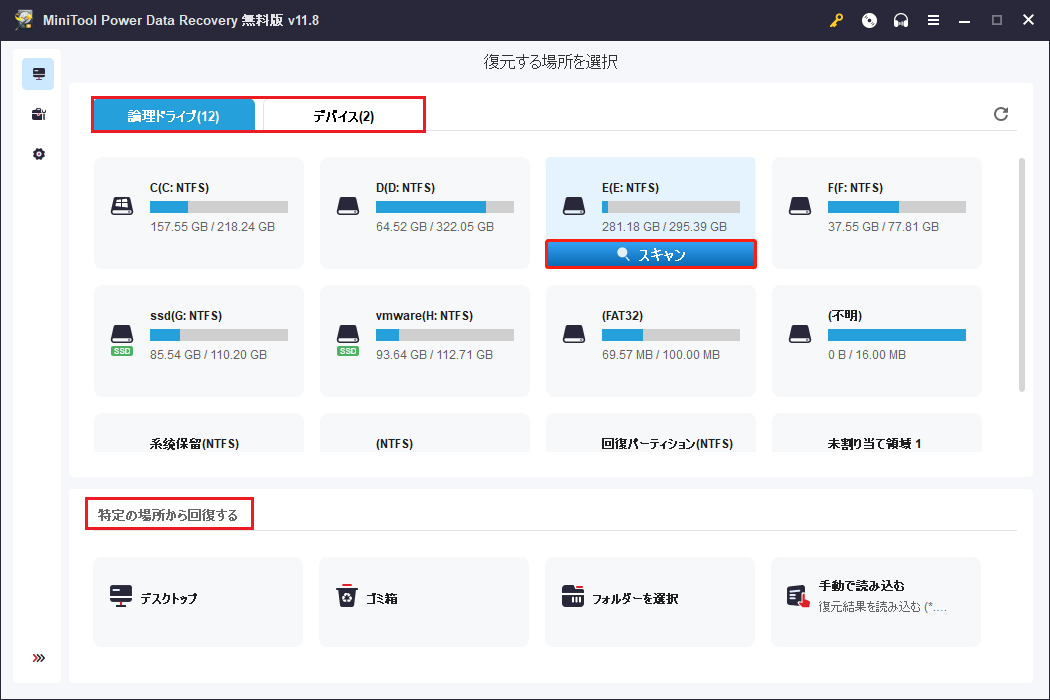
では、Windows PCまたはラップトップにMiniTool Power Data Recoveryをダウンロードしてインストールします。そして、削除または紛失したPSTファイルを復元する方法をご覧ください。
MiniTool Power Data Recovery Freeクリックしてダウンロード100%クリーン&セーフ
- MiniTool Power Data Recoveryを起動します。
- スキャンするドライブ、場所、デバイスを選択します。「論理ドライブ」で対象のドライブを選択するか、「特定の場所から回復する」で場所を選択するか、「デバイス」タブをクリックしてデバイス全体を選択します。選択後、「スキャン」をクリックします。
- PSTファイルのみをスキャンして復元する場合は、スキャンする場所を選択する前に、左側のパネルで「スキャン設定」アイコンをクリックできます。「スキャン設定」ウィンドウで、「Eメール」カテゴリーにのみチェックを入れ、「Outlook Data File (*.pst)」を選択し、「OK」をクリックします。
- スキャンを終了した後、スキャン結果を確認し、ターゲットPSTファイルを見つけます。そして、「保存」をクリックして、回復したPSTファイルを格納するための新しい場所を選択します。
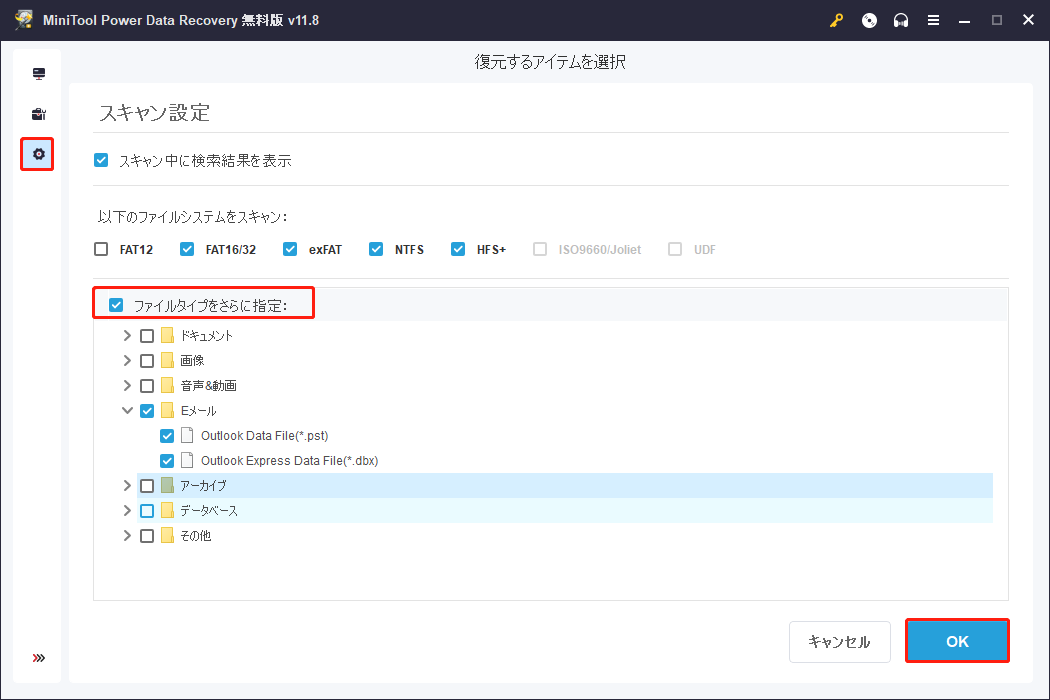
PSTファイルの開き方
PSTファイルは、OutlookやMicrosoft Exchange Serverなどの電子メールプログラムで開くことができます。Outlook ExpressもPSTファイルをインポートできますが、OutlookのようにPSTファイルに情報を保存することはできません。
OutlookなしでPSTファイルを開いて表示するには、PST Viewer Pro、CoolUtils Outlook Viewer、Shoviv Outlook PST Viewer、Google GAMMO Tool、OST PST Viewer、Kernel Outlook PST ViewerなどのようなサードパーティのPSTビューアを使用することもできます。
PST ファイルを別のメール形式に変換したい場合は、Stellar Converter for Outlook をお試しください。これはPSTをMBOXに変換し、Apple MailやThunderbirdでメールを開くことができます。
結語
この記事では、破損したPSTファイルを修復する専門的なPST修復ツールを紹介しています。削除/紛失したPSTファイルやその他のデータを復元するための無料のデータ復元ツールも提供しています。
もっと便利なコンピュータツールやチュートリアルを見つけたい場合は、MiniToolソフトウェアの公式ウェブサイトをご覧ください。MiniTool Softwareは以下の無料ツールも提供しています。
MiniTool Partition WizardはWindows用のプロフェッショナルな無料ディスクパーティションマネージャです。新しいパーティションの作成、パーティションの削除、パーティションの拡張やサイズ変更、パーティションのフォーマットや抹消、OSのSSD/HDDへの移行、ディスク使用状況分析、サーフェステスト、ハードドライブエラーのチェックや修正など、自分で簡単にハードドライブを管理することができます。
MiniTool ShadowMakerはプロ仕様のPCバックアップソフトウェアです。このプログラムを使用して、ファイル、フォルダ、パーティション、またはディスク全体のコンテンツを外付けハードドライブ、USBフラッシュドライブ、またはネットワークドライブに高速でバックアップすることができます。また、Windows OSのバックアップと復元も可能です。
MiniTool MovieMakerはクリーンで無料なPC用動画編集ソフトとムービーメーカーです。動画をトリムしたり、動画にエフェクト/トランジション/タイトル/音楽を追加したりして、個性的な動画を作成することができます。
MiniTool Video Repairはプロの無料動画修復ツールで、破損したMP4/MOV動画ファイルを修復できます。高度な修復機能も含まれています。
MiniToolソフトウェアを使用する際に、問題が発生した場合は、[email protected]までご連絡ください。